
Kindle本の原稿を事前確認する方法
「書いた原稿に誤りがないか、実際の表示を見ながらチェックしたい」という場合に、「Kindle Previewer 」で確認すれば、出版前に表示のされ方等をチェックできます。
1.Kindle Previewerとは?
Kindleで原稿がどのように表示されるか確認するためのツールで、KDPが無料で提供しています。
こちらよりダウンロードできます。
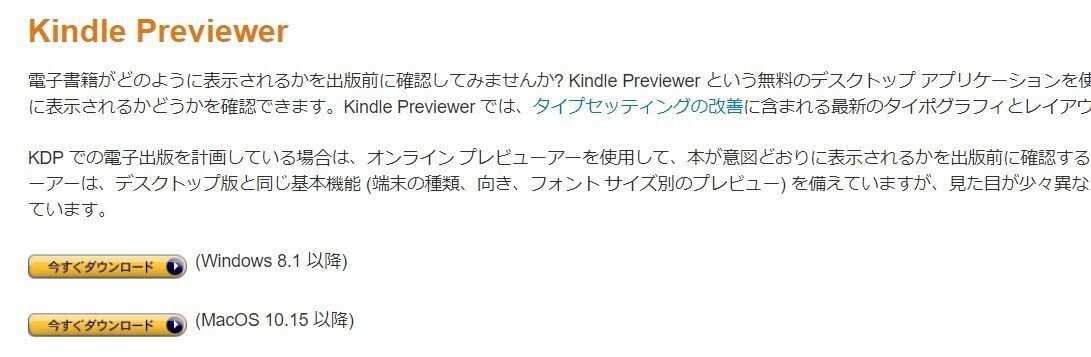
インストール完了すると、下記のアイコンが表示されます。

2.原稿の表示方法(Previewerの使い方)
Kindle Previewerを開くと、下記の画面が現れます。
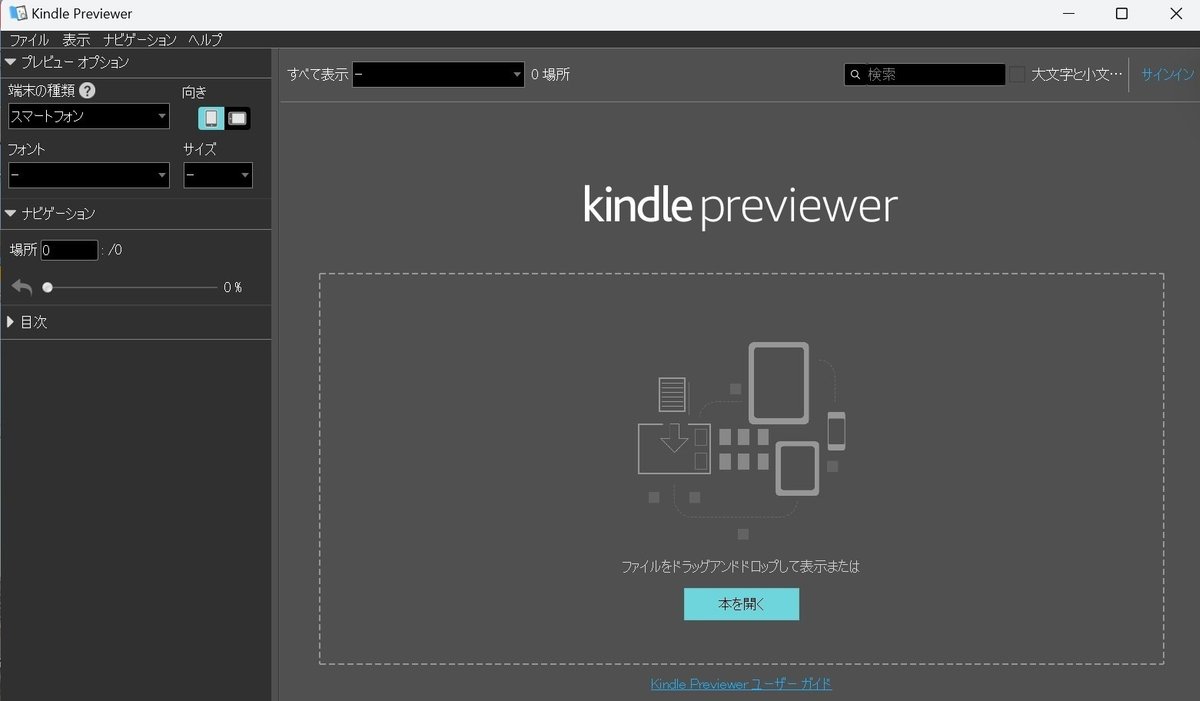

確認対象のファイルをドラックアンドドロップして表示するか、
「本を開く」をクリックします。
クリックすると、原稿を選択するフォルダーが表示されます。

調べたい原稿ファイルを選定し、「開く」をクリックします。
そうすると、次の画面が出てきます。
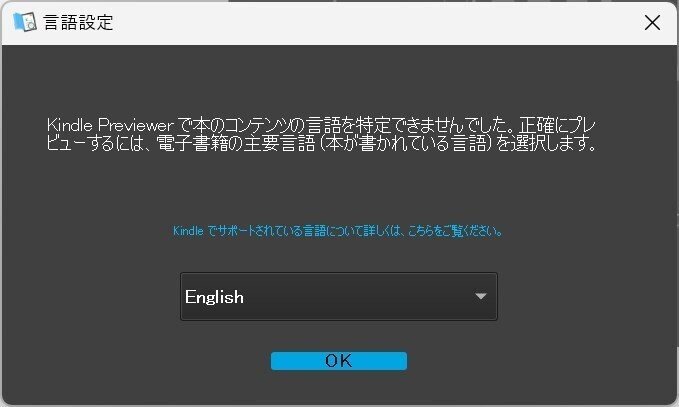
ここで、「English」を
「Japanese(Left to Right)」又は「Japanese(Right to Left)を選択します。
(右開きか左開きかの選択です)
次の画面になります。
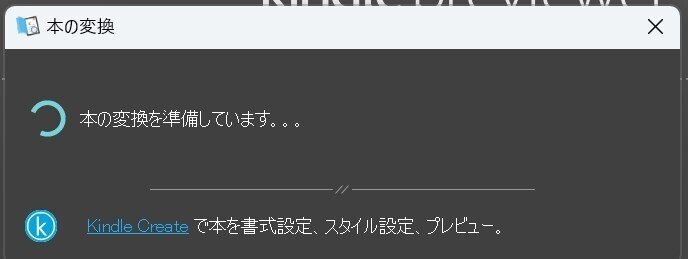
変換が終わると原稿が表示されます。

この画面で原稿を確認することができます。
端末の種類(スマートフォン、タブレット、Kindle端末)も変えられます。
自分が作った原稿をKindleへ出稿する前に、問題ないか、思った通りにできているか、確認しましょう。
この記事が気に入ったらサポートをしてみませんか?
